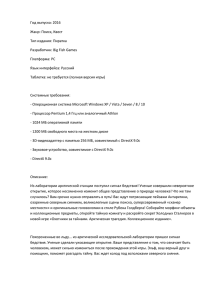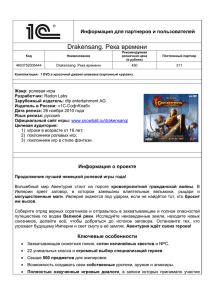Технический_регламент
реклама
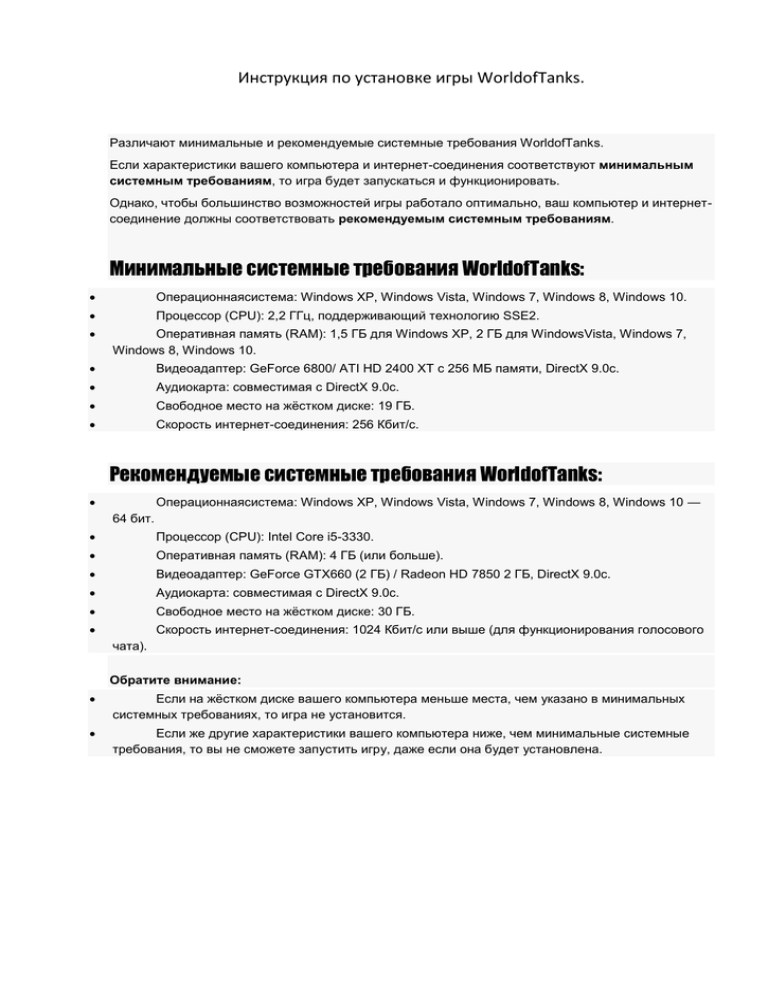
Инструкция по установке игры WorldofTanks. Различают минимальные и рекомендуемые системные требования WorldofTanks. Если характеристики вашего компьютера и интернет-соединения соответствуют минимальным системным требованиям, то игра будет запускаться и функционировать. Однако, чтобы большинство возможностей игры работало оптимально, ваш компьютер и интернетсоединение должны соответствовать рекомендуемым системным требованиям. Минимальные системные требования WorldofTanks: Операционнаясистема: Windows XP, Windows Vista, Windows 7, Windows 8, Windows 10. Процессор (CPU): 2,2 ГГц, поддерживающий технологию SSE2. Оперативная память (RAM): 1,5 ГБ для Windows XP, 2 ГБ для WindowsVista, Windows 7, Windows 8, Windows 10. Видеоадаптер: GeForce 6800/ ATI HD 2400 XT с 256 MБ памяти, DirectX 9.0c. Аудиокарта: совместимая с DirectX 9.0c. Свободное место на жѐстком диске: 19 ГБ. Скорость интернет-соединения: 256 Кбит/с. Рекомендуемые системные требования WorldofTanks: Операционнаясистема: Windows XP, Windows Vista, Windows 7, Windows 8, Windows 10 — 64 бит. Процессор (CPU): Intel Core i5-3330. Оперативная память (RAM): 4 ГБ (или больше). Видеоадаптер: GeForce GTX660 (2 ГБ) / Radeon HD 7850 2 ГБ, DirectX 9.0c. Аудиокарта: совместимая с DirectX 9.0c. Свободное место на жѐстком диске: 30 ГБ. Скорость интернет-соединения: 1024 Кбит/с или выше (для функционирования голосового чата). Обратите внимание: Если на жѐстком диске вашего компьютера меньше места, чем указано в минимальных системных требованиях, то игра не установится. Если же другие характеристики вашего компьютера ниже, чем минимальные системные требования, то вы не сможете запустить игру, даже если она будет установлена. Как установить клиент игры WorldofTanks? Перед установкой клиента игры: Ознакомьтесь с системными требованиями WorldofTanks. Скачайте клиент игры. Перед установкой клиента игры необходимо убедиться в наличии свободного пространства на жѐстком диске. Вам может понадобиться около 30 ГБ свободного пространства (для HD-версии клиента). Сам клиент игры занимает чуть более 17 ГБ на жѐстком диске, однако необходимо также учитывать размер файлов, которые размещаются в папке Updates клиента игры, размер которых может достигать до 10 ГБ. Принцип установки клиента игры При установке клиента игры задействуется лончер (от англ. launcher) — программный интерфейс, позволяющий обновлять, устанавливать и запускать клиент игры. Описание процесса установки: 1. Обращение к серверу. 2. Получение данных о состоянии клиента игры. 3. Обновление лончера (в случае необходимости). 4. Обращение к папке Updates (если необходимые файлы имеются, переходим к пункту 6). 5. Скачивание архивов, содержащих файлы клиента игры, одним из двух способов: o Скачивание через торрент. o Скачивание с помощью протокола HTTP. 6. Распаковка архивов в папку с клиентом игры. 7. Перемещение файлов после распаковки. Установка клиента игры при скачивании интернет-установщика: 1. Скачайте установщик, перейдя по ссылке. 2. Запустите файл WoT_internet_install_ru.exe и следуйте инструкциям установщика. 3. В появившемся окне нажмите Далее. 4. Выберите папку для установки клиента игры, нажав Обзор, затем нажмите Далее. 5. Для запуска клиента игры необходимы библиотеки DirectX 9.0c. Если вы отметите пункт «Установить DirectX», то будут установлены библиотеки DirectX, необходимые для запуска клиента игры. Также можно добавить клиент игры в исключения брандмауэра Windows. Для выполнения данных действий необходимы права администратора в операционной системе 6. Далее выберите вариант клиента игры для установки: стандартный клиент (SD) или HD- клиент. 7. Программа установки может создать ярлыки в меню «Пуск»; путь к ярлыкам можно выбрать самостоятельно, нажав на кнопку Обзор. Если в создании ярлыков нет необходимости, отметьте галочкой пункт «Не создавать папку в меню “Пуск”». Проделав необходимые манипуляции, нажмите Далее. 8. Если необходимо создать ярлык на Рабочем столе, отметьте соответствующий пункт и нажмите Далее. 9. Проверьте правильность введѐнных данных и нажмите Установить. 10. Начнѐтся распаковка файлов. Дождитесь завершения установки и запуска лончера. 11. После запуска лончера ожидайте установки клиента игры. В случае успешного завершения установки появится следующее окно.